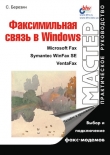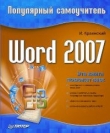Текст книги "500 лучших программ для Windows"
Автор книги: Сергей Уваров
Жанр:
Программное обеспечение
сообщить о нарушении
Текущая страница: 3 (всего у книги 31 страниц)
Быстрый запуск программ
Среднестатистический пользователь компьютера применяет в повседневной работе не менее 20–30 различных приложений. Быстро запустить необходимую программу стандартными средствами Microsoft Windows невозможно. Выручают в таком случае специальные утилиты, о наиболее интересных из которых рассказывается в этом разделе.
RUNit
| Magister-Lex | fw | Windows 95/98/Me/2000/XP | англ. | 0,066 | http://magister-lex.at/RUNit |
Утилита RUNit позволяет пользователю полностью отказаться от применении меню Пуск для запуска приложений. Программа представляет собой ниспадающее меню. Чтобы открыть его, нужно щелкнуть правой кнопкой мыши на определенном месте экрана (по умолчанию – на верхней границе экрана, однако можно на значить любую область активизации меню по всему периметру экрана и даже использовать в таком качестве весь экран).
После запуска RUNit значок программы появляется в области уведомлений. Программа отслеживает наиболее часто запускаемые приложения и предлагает добавить их в свое меню быстрого запуска. Пользователю остается лишь правильно ввести путь к исполняемому файлу программы и назвать пункт меню, который будет идентифицировать запускаемое приложение. В меню также можно добавлять ярлыки программ, документов и папок. Утилита позволяет использовать как маленькие, так и большие значки и создавать сразу несколько меню. Еще один плюс RUNit – она не требует установки.
Red Button
| White Town Software | fw | Windows 95/98/Me/2000/XP | англ. | 0,033 | http://www.whitetown.com/ru/links/php3 |
Red Button – еще одна небольшая программа, но с большими возможностями. «Красная кнопка», как звучит в переводе ее название, – очень функциональная утилита для быстрого вызова не только приложений, но и всего, что можно запустить. Утилита предоставляет такие возможности, как:
□ быстрый перезапуск Windows и компьютера;
□ переключение и запуск программ через Task Manager (Диспетчер устройств);
□ быстрый доступ к ярлыкам Рабочего стола и вызов приложений:
□ создание папки Favorites (Избранное) для быстрого доступа к программам:
□ открытие/закрытие лотка привода компакт-дисков;
□ запуск калькулятора с поддержкой математических функций.
После запуска утилиты на экране появится значок в виде красной кнопки. Для вызова меню быстрого запуска необходимо щелкнуть на этом значке правой кнопкой мыши. С помощью команды Tools►Spy window утилита поможет вам вспомнить необходимый пароль.
Favorite Shortcuts
| Context Magic | sw | Windows 95/98/Me/NT/2000/XP/2003 | англ. | 0,86 | www.contextmagic.com |
Вся работа с утилитой Favorite Shortcuts основана на использовании единственного значка в области уведомлений, являющегося центром быстрого доступа.
Список пунктов появляющегося меню меняется в зависимости от щелчков кнопками мыши. Щелчок левой кнопкой мыши вызывает меню со значками, дублирующими значки, расположенные на панели быстрого запуска. Щелчок правой кнопкой мыши предоставляет гораздо больше возможностей. Он вызывает меню, содержащее несколько пунктов, имеющих подпункты:
□ Essential Folders (Необходимые папки) содержит ярлыки для быстрого доступа к папкам My Favorites, Internet History, Network Places и пр.;
□ System Folders (Системные папки) позволяет быстро перейти в такие папки, как Windows Folder, Program Files, System Folder и Temp Folder, а также в каталог с профилями текущего пользователя, директории с cookies и кэшем интернет-браузера;
□ System Service (Сервис) предназначен для быстрого доступа к Панели управления.
В процессе установки программа интегрируется в контекстное меню Проводника, позволяя пользователю самому добавлять часто открываемые папки. Для системной организации добавляемых ссылок (в подгруппы) выберите пункт Configuration Manager (Конфигурационный менеджер) в меню, вызываемом щелчком правой кнопкой мыши на значке программы в области уведомлений. Откроется окно, содержащее настройки, которые позволяют следить за актуальностью ссылок, автоматически удаляя ярлыки отсутствующих объектов.
Испытательный срок работы утилиты – 30 дней.
TurboLaunch
| Savard Software | sw | Windows 95/98/Me/2000/XP | англ. | 1,38 | http://www.savardsoftware.com/downloads.asp |
Существует много различных утилит, позволяющих освободить Рабочий стол от беспорядочного набора ярлыков, часть которых часто ссылается на отсутствующие файлы. Одна из действительно интересных и полезных программ такого рода панель быстрого запуска TurboLaunch.
После установки утилиты и настройки ее автозапуска при загрузке Windows значок TurboLaunch появляется в области уведомлений. С его помощью осуществляется все управление программой. Вы можете создать любое количество вкладок с нужным набором столбцов и строк, клетки которых предназначены для добавления ярлыков наиболее используемых программ. Существует два варианта добавления ярлыков: методом Drag-and-Drop (перетащив мышью ярлык в нужную клетку) или с помощью окна, вызываемого щелчком кнопкой мыши на пустой клетке (таким образом можно настроить и другие не менее важные параметры).
Вы можете заставить панель постоянно находиться на Рабочем столе поверх всех открытых окон. Утилита также позволяет деактивировать кнопку закрытия панели и определить постоянное место для панели на Рабочем столе, запретив ее перемещение.
Дополнительные возможности программы: редактирование шрифтов, назначение звуковых сигналов для каждой операции, защита паролем изменения параметров и закрытия программы.
TurboLaunch – очень удобная программа. Оценить ее возможности без регистрации можно на протяжении 30 дней.
GetStarted!
| Competent Systems | fw | Windows 95/98/Me/2000/XP | англ. | 0,37 | http://www.computentsystems.de/software.htm |
Утилита getStarted! – равноценная альтернатива программе TurboLaunch. Принцип ее работы также основан на использовании плавающих панелей.
После установки утилиты в правой части экрана появится прозрачная панель с несколькими кнопками. Чтобы добавить новую программу, нужно просто перетащить мышью на панель ее ярлык. При разрешении экрана 1024×768 панель вмещает до 20 значков. Если вам этого будет недостаточно – уменьшите размер значков. Таким образом вы сможете добавить еще около 10 программ.
Дополнительные возможности утилиты: указание положения панели на экране (справа или слева), ручное определение последовательности значков и изменение названия ярлыка.
Startup Extractor
| Сергей Тарасенко | fw | Windows 95/98/Me/NT/2000/XP | рус. | 0,08 | http://supex.by.ru |
Назначение утилиты Startup Extractor управление системными программами, запускающимися при старте Windows. Среди подконтрольных программе объектов системный реестр, папка автозагрузки и файл win.ini. Утилита также поддерживает до 11 групп автозагрузки и отображает полную информацию о выбранных программах. Startup Extractor не требует установки и имеет интуитивно понятный интерфейс, позволяющий легко разобраться во всех возможностях утилиты пользователям, имеющим опыт работы с подобным типом программ. К основным функциям программы относятся:
□ добавление и удаление (методом Drag-and-Drop) новых программ в список автозагрузки;
□ редактирование параметров запускаемых программ:
□ сохранение и восстановление списка автозагрузки;
□ временное отключение программ;
□ мониторинг добавления новых программ в список автозагрузки.
Кроме того, программа позволяет получить быстрый доступ к Редактору реестра, Редактору файлов настройки, Планировщику заданий и основным системным папкам.
Startup Delayer
| r2 studios | fw | Windows 98/Me/2000/XP | англ. | 1,33 | http://r2.com.au/software.рhр?раgе=2&show=startdelay |
Утилита Startup Delayer также предназначена для управления запущенными приложениями, однако имеет несколько иные функции. При использовании большого количества программ, одновременно запускающихся при старте Windows, неэкономно расходуются ресурсы системы.
Startup Delayer позволяет избежать этого путем назначения интервала между запуском программ, загружаемых при старте системы. Таким образом, они будут запускаться не одновременно, а последовательно. Вместо графического режима отображения (рис. 1.6) можно выбрать невидимый.

Рис. 1.6. Графический режим работы Startup Delayer
Утилиту можно использовать в многопользовательских системах, определив список автозагрузки отдельно для каждой учетной записи и для всех пользователей сразу. Утилита также позволяет указать, кто должен контролировать запуск программы: Windows или Startup Delayer.
Кроме того, в Startup Delayer предусмотрены возможности добавления и удаления программ из списка автозагрузки и выбора режима работы с программой: Safe Mode (Безопасный) или Advanced Mode (Расширенный). Последний режим рекомендуется использовать при загрузке сразу более 10 приложений.
Работа с реестром
Мозговой центр операционной системы Windows – реестр. В процессе работы пользователь постоянно устанавливает и удаляет различные утилиты, внося новые записи в реестр. Часто программы, уже удаленные из системы, оставляют в реестре различный мусор в виде неверных записей. Это приводит со временем к снижению производительности компьютера. Исправить ситуацию можно с помощью специальных утилит чистки реестра.
RegScrubXP
| Lexun Designs | fw | Windows 2000/XP | англ. | 0,58 | http://www.lexundesigns.com |
Работа с реестром – дело тонкое. Программы должны обращаться с ним крайне аккуратно: очищать от «битых» ключей так, чтобы не навредить работе операционной системы. Утилита RegScrubXP позволяет проанализировать состояние реестра. Ориентируясь по выданной этой программой информации, вы можете выбрать все или определенные найденные записи и удалить их. Если вы удалили какой – то ключ но ошибке, воспользуйтесь возможностью отката – утилита восстановит прежнее состояние реестра. Кроме того, с помощью этой программы можно очистить журнал браузера Internet Explorer, а также, изменяя соответствующие параметры в реестре, настроить некоторые (около 10) возможности Windows.
Bug Doctor
| Maximum Software | fw | Windows 98/Me/2000/XP | англ. | 0,59 | http://www.bugsdoctor.com |
Программа Bug Doctor также относится к классу утилит, предназначенных для сканирования операционной системы на наличие ошибок и удаления ненужных записей. Программа позволяет проанализировать реестр Windows, компоненты ActiveX и системные папки Windows. По ходу проверки системы утилита отображает количество найденных ошибок в каждой программной секции. Вы можете исправить сразу все ошибки или вручную удалить те из них, которые считаете критичными. Кроме того, программа позволяет автоматизировать сканирование системы, запуская процесс через определенные промежутки времени.
Дополнительные возможности утилиты: автоматический старт поиска системных ошибок и создание резервных копий реестра перед запуском программы.
Regsnap
| LastBit Software | sw | Windows 95/98/Me/NT/2000/XP/2003 | англ. | 0,63 | http://lastbit.com/regsnap.default.asp |
Иногда, чтобы узнать точную причину нестабильности операционной системы, нужно воспользоваться утилитой regsnap. Она позволяет делать снимки системного реестра, например, до и после установки нового приложения. Сравнив оба снимка, можно узнать, какие изменения внесла в реестр новая программа. Системным администраторам пригодится предоставляемая утилитой возможность создания снимков реестра удаленных компьютеров.
Интерфейс и принцип действия программы regsnap напоминает работу стандартного Редактора реестра Windows, вызываемого командой regedit.
Кроме создания и сравнения снимков, утилита выполняет и другие функции. Она может следить за изменениями, происходящими в системных папках Windows, Program Files, WINDOWSsystem32 и My Documents и в файлах win.ini, system.ini, autoexec.bat и config.sys.
Всю полученную информацию можно сохранить в виде отчетов в HTML-файлах. Для восстановления исходного состояния реестра можно создать REG-файлы.
Незарегистрированная версия программы работает в течение 30 дней.
Дефрагментаторы
Повысить быстродействие жесткого диска при постоянных операциях с данными помогает дефрагментация. Оптимизировать основной объем винчестера можно и стандартным дефрагментатором Windows, однако для повышения быстродействия SWAP-файла и системного реестра необходимы специальные утилиты.
PageDefrag
| Sysinternals | fw | Windows NT/2000/XР/2003 | англ. | 0,04 | http://www.sysinternals.com/Utilities/PageDefrag.html |
Крохотная утилита PageDefrag, незаменимый помощник стандартного дефрагментатора Windows, предназначена для работы со SWАР-файлом. Главное окно программы отображает список файлов для оптимизации. Расписание настраивается пользователем. Эффективность применения утилиты вы заметите уже после проведения первой дефрагментации. В частности, файл подкачки, состоявший до этого из шести-восьми фрагментов, может благополучно уменьшиться до одного-двух фрагментов.
Registry Defragmentation
| Elcor Software | sw | Windows 95/98/Me/NT/2000/XР/2003 | рус., англ. | 2,13 | http://www.elcor.net |
В периодической дефрагментации также нуждается системный реестр Windows. Работа с приложениями, установка и некорректное удаление программ со временем приводят к увеличению размера системного реестра.
Оптимизировать работу реестра помогает дефрагментация его файлов с помощью утилиты Registry Defragmentation. В результате увеличивается скорость загрузки операционной системы и время отклика программ. Утилита может работать в автоматическом режиме (при использовании возможностей встроенного планировщика).
В качестве дополнительной функции в программе реализована возможность восстановления системы по точкам восстановления. Утилита позволяет в любой момент вернуться к предыдущим настройкам реестра, если внесенные изменения привели к сбоям в работе компьютера. Вы также можете создать резервные копии системного реестра, которые пригодятся при переустановке операционной системы.
Период использования незарегистрированной версии программы – 21 день.
Автоматизация задач
Большое количество различных операций, выполняемых на компьютере, можно автоматизировать. Обычной функцией программ стало завершение текущей операции с последующим выключением компьютера. Сегодня существует класс подобных утилит и с расширенными возможностями. Рассмотрим наиболее интересные из них.
PowrClik Suite
| Genntt Productions | fw | Windows 98/Me/NT/2000/XP | рус., англ. | 0,43 | http://genntt.webs.com.ua |
Среди основных возможностей утилиты PowrClik Suite – выключение и перезагрузка компьютера, завершение текущего сеанса работы и переход в ждущий и спящий режимы. Эти действия программа выполняет сразу после щелчка кнопкой мыши на необходимом пункте в главном окне программы или автоматически во время, заранее назначенное пользователем.
После загрузки значок утилиты появляется в области уведомлений. С его помощью вызывается главное окно программы (рис. 1.7).

Рис. 1.7. Окно утилиты PowrClik Suite, вызываемое из области уведомлений
Если на компьютере, кроме вас, работают еще несколько пользователей, то обратите внимание на такие возможности утилиты, как запрещение ждущего/спящего режимов и выключения компьютера.
Дополнительные функции программы: запуск хранителя экрана, временная блокировка компьютера, разрыв соединения с Интернетом, выполнение нужного сценария, а также оценка производительности системы.
ПРИМЕЧАНИЕ
Для граждан бывшего СССР утилита распространяется бесплатно. Подробности регистрации можно узнать на домашней странице программы.
Switch Off
| Ярослав Помазков | fw | Windows 95/98/Me/NT/2000/XP | рус. | 0,064 | http://yasoft.km.ru/rus |
Утилита Switch Off (кстати, имеющая многоязычный интерфейс) позволяет автоматизировать все основные задачи по приостановке работы компьютера: выключение, перезагрузку, завершение текущего сеанса, блокировку компьютера, перевод в ждущий и спящий режимы, а также разрыв соединения с Интернетом. Кроме того, программа обладает многими другими полезными возможностями, такими как установка таймера, настройка звукового оповещения производимых действий, выключение компьютера с завершением активных приложений и работа в режиме системного сервиса.
Однако уникальность утилиты не в этом. В отличие от других программ, описанных в данном разделе, утилита Switch Off позволяет управлять вышеописанными функциями удаленно: с помощью мобильного телефона, по протоколу WAP или через веб-интерфейс. Единственное необходимое условие – постоянное подключение компьютера к сети Интернет. Оценить по достоинству данную возможность вы сможете, если вам придется выполнять на компьютере какие-либо долговременные операции, не требующие присутствия пользователя на рабочем месте.
Power Off
| Дмитрий Суворов | fw | Windows NT/2000/XP | рус. | 0,48 | http://www.videozona.ru/software/PowerOff/PowerOff.asp |
Отличаясь наличием большого количества функции и приятным интерфейсом, утилита Power Off берет в свои руки все многообразие программных выключений компьютера: выключение и перезагрузку, перевод в спящий и ждущий режимы, смену пользователя, а также автоматический разрыв коммутируемого соединения. Все эти операции выполняются согласно основному таймеру, а также в зависимости от настройки расписания на каждый день недели.
Кроме основного, в утилите предусмотрены и дополнительные таймеры. Один работает в паре с проигрывателем Winamp и позволяет выключать компьютер после проигрывания, например, 50 композиций. Другой следит за нагрузкой процессора и при наступлении минимально заданного порога (в процентах) также выключает компьютер. Еще одни таймер контролирует интернет-соединение и трафик и срабатывает при снижении скорости получения данных ниже указанной в настройках таймера. При активизации любого из таймеров выдается заранее добавленное сообщение или сигнал.
Для запуска большинства возможностей утилиты в Power Off предусмотрены «горячие» клавиши. Энтузиасты могут управлять утилитой с помощью командной строки.
Программу не нужно устанавливать, она не прописывается в реестре, но сохраняет настройки и ведет файл журнала отдельно для каждого пользователя.
Aye Shutdown
| Aye Software | sw | Windows 98/Me/NT/2000/XP | англ. | 1,45 | http://www.ayesoftware.com/asd |
Стараясь создать максимально простую в использовании утилиту, разработчики Ave Shutdown распределили параметры программы по трем областям.
Указать задачу (например, автоматическое выключение и перезагрузка компьютера. завершение текущего сеанса, перевод компьютера в спящий и ждущий режимы работы) можно в области Action Settings (Настройка событии), а настроить время ее выполнения в области Time Settings (Настройка времени).
Кроме того, утилита позволяет настроить визуальное оповещение, которое будет появляться за определенное количество секунд (от 1 до 60) перед запуском какой-либо задачи.
Область Advanced (Расширенный) позволяет назначать такие задачи, как автоматическое выключение компьютера через определенный пользователем промежуток времени, отсоединение от Интернета через указанный промежуток времени, запрет на изменение системного времени и запуск указанных в специальном листе программ.
Утилита также позволяет синхронизировать время вашего компьютера с серверами часов. Ограничить доступ к настройкам программы можно с помощью пароля.
В незарегистрированной версии утилиты доступны не все функции.
Bilarm
| Гусаров А.Н. | fw | Windows NT/2000/XP | рус. | 0,09 | http://www.comail.ru:8081/~nigc |
Если существует класс программ с определенной функцией, то обязательно найдётся и утилита, выполняющая обратные действия. Вышеописанные программы предназначены для автоматического запуска различных операций с последующим выключением компьютера. Не менее полезна и удобна утилита для автоматического включения компьютера.
Программа Bilarm не требует установки, достаточно распаковать архив и загрузить ее. При первом запуске необходимо правильно выбрать из предложенного списка модель материнской платы. Если такой не оказалось, то попробуйте выбрать её аналог (некоторые платы совместимы). Это очень важный этап, так как неправильный выбор материнской платы может повлечь нежелательное изменение ее настроек. Затем вы увидите окно, в котором нужно выбрать время включения. После этого сохраните изменения и выключите компьютер – в назначенное время он включится автоматически.
При совместном использовании утилиты Bilarm с органайзерами можно легко добиться автоматического выполнения ежедневных операций (проверки почты, загрузки обновлений и т.д.).
Программа работает только на компьютерах стандарта АТХ.
Работа с драйверами
При покупке очередной технологической новинки в комплекте с ней обычно поставляется компакт-диск, содержащий драйверы, необходимые для корректной и наиболее эффективной работы устройства. Программы, представленные в данном разделе, позволяют управлять драйверами, искать и корректно удалять их.
DH Driver Cleaner Professional Edition
| DriverHeaven | fw | Windows 95/98/Me/2000/XP | англ. | 2,45 | http://www.drivercleaner.net |
Производители современных аппаратных решений практически каждую неделю обновляют драйверы своих устройств. Иногда использование свежей версии драйвера раскрывает в устройстве новые возможности. Однако часто новый драйвер устанавливается поверх старого некорректно, и приходится полностью удалять драйверы, чтобы начать все заново.
Утилита DH Driver Cleaner предназначена для автоматизации процесса корректного удаления драйверов из операционной системы. Описываемая версия используется для удаления драйверов компаний ATI. NVIDIA, 3DFX, Sis и Realtek. Программа функционирует в обычном и расширенном режимах работы (последний предназначен для пакетного удаления драйверов одновременно четырех разных производителей). Полезные дополнения к программе мастер удаления драйверов и чистильщик CAB-файлов. Создатели утилиты предусмотрели и резервное сохранение удаляемых файлов, а также их простое восстановление.
My Drivers
| HunterSoft | sw | Windows NT/2000/XP | рус., англ. | 0,98 | http://www.zhangduo.com |
Опытные пользователи обычно имеют полный набор драйверов для своего аппаратного обеспечения, позволяющий быстро вернуться к прежнему состоянию. Что же делать, если исходных файлов установки нет? Правильное решение – выбор утилиты My Drivers, которая надолго станет вашим помощником при сохранении любых драйверов устройств, находящихся в системе.
Интерфейс программы (рис. 1.8) не содержит никаких изысков – только то, что нужно для максимально удобной работы.

Рис. 1.8. Интерфейс программы My Drivers
Утилита позволяет найти все драйверы, установленные в системе. Чтобы просмотреть список устройств, которые требуют установки драйверов, воспользуйтесь кнопкой Быстрый поиск. Драйверы можно сохранить по отдельности или все вместе, просто сохранив в соответствующих устройствам папках, а также создав CAB-архив или ЕХЕ-инсталлятор.
Программа позволяет выполнять все операции с драйверами (удалять, восстанавливать старый драйвер или устанавливать новый), сохранять Избранное браузера Internet Explorer и почтовые сообщения Microsoft Outlook Express.
Незарегистрированная версия программы работает на протяжении 15 дней.
DriverGuide Toolkit
| iCentric Company | fw | Windows NT/2000/XP | англ. | 3,77 | http://www.driverguidetoolkit.com |
Программа DriverGuide Toolkit предназначена для резервного копирования драйверов. С ее помощью можно создать резервные копии всех драйверов, установленных в системе (включая драйверы от компании Microsoft и драйверы к каждому подключенному устройству), поместив в заранее определенную для этого папку. Утилита автоматически определяет, драйверы каких устройств уже установлены. Программа работает не только на текущем компьютере, но и в локальной сети. При резервировании каждый тип драйвера сохраняется в именной папке (например, Pinnacle WDM PCTV Video Capture).
Утилита позволяет получить полную информацию о каждом драйвере и устройстве, с которым работает драйвер, а также автоматически обновлять драйверы.